Мгновенное удаление больших файлов и папок в Windows

Удаление больших файлов и папок – это то, с чем нам приходится жить при работе с компьютером под управлением Windows. При удалении больших файлов с помощью File Explorer сначала выполняется сканирование и анализ общего размера элементов или их общего количества, а затем начинается их удаление, при этом все время выдается отчет о проделанной работе.
Этот метод неоправданно расходует системные ресурсы на выдачу отчетов, которые можно было бы потратить на удаление содержимого.
К счастью, теперь можно мгновенно удалять большие файлы и папки, не расходуя системные ресурсы, с помощью командной строки. Если использование командной строки Windows вам не подходит, можно добавить эту опцию в контекстное меню всей ОС Windows и удалять любые файлы и папки, независимо от их размера, практически мгновенно из контекстного меню.
Удаление большого файла или папки из Командной строки
Мы уже обсуждали, как удалять файлы и папки с помощью Командной строки. Однако не все способы предусматривают немедленное удаление; некоторые из них занимают несколько секунд. В следующих шагах мы покажем, как быстро удалить большой файл или папку с помощью Командной строки.
*Примечание: *Приведенные в статье методы удаляют элементы навсегда, после чего файлы и папки невозможно восстановить и найти в корзине.
- Нажмите Win + R, чтобы открыть окно Run Command.
- Введите «cmd» и нажмите CTRL + Shift + Enter, чтобы открыть командную строку с повышенными привилегиями.
Для выполнения действий с некоторыми файлами и папками могут потребоваться права администратора. - Теперь с помощью команды
CDизмените каталог на папку, которую нужно удалить.
CD /d [PathToFolder]

- Теперь выполните следующую команду для удаления всего содержимого этой папки без вывода на экран:
del /f/q/s *.* > nul
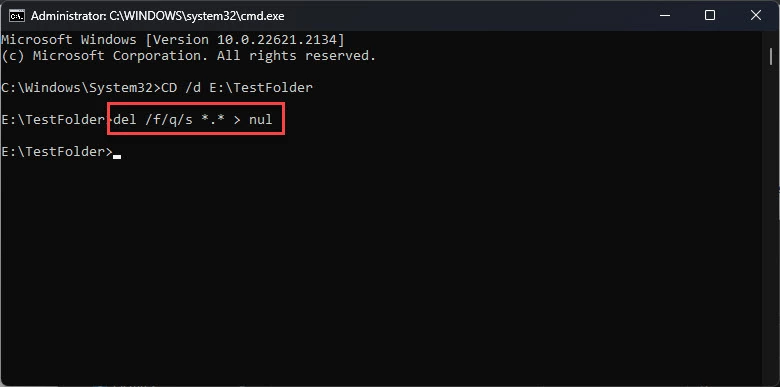
КомандаDelозначает удаление, ключ/f– принудительное выполнение команды, а ключ/q– тихий режим, то есть ввод данных пользователем не требуется. Переключатель/sиспользуется для рекурсивного режима, поэтому все вложенные папки и их элементы также будут удалены из текущего каталога. Переключатель*.*используется для выбора всего (любое имя файла и любое расширение файла), а переключатель> nul– для отключения консольного вывода.
В приведенном примере мы поместили файл размером 20 Гб в папку «TestFolder», и для удаления файла этой команде потребовалась почти 1 полная секунда.
Если вы хотите удалить всю папку, то используйте эту команду, заменив переменную на путь к папке:
rmdir /q/s [PathToFolder]
Удаление большой папки из контекстного меню
Если вы не любитель командной строки, то можно включить опцию быстрого удаления прямо в контекстном меню Windows. Таким образом, достаточно щелкнуть правой кнопкой мыши на любом большом файле или папке и быстро удалить его.
Но сначала необходимо выполнить следующие действия, чтобы включить опцию в контекстное меню.
*Примечание: *Этот процесс связан с внесением изменений в реестр Windows. Неправильная настройка критических значений в системном реестре может оказаться фатальной для вашей операционной системы. Поэтому мы настаиваем на создании точки восстановления системы или полной резервной копии образа системы, прежде чем приступать к выполнению этого процесса.
- Найдите «Блокнот» в меню Пуск, щелкните его правой кнопкой мыши и выберите «Запуск от имени администратора».«Блокнот» и нажмите кнопку «Сохранить как*».
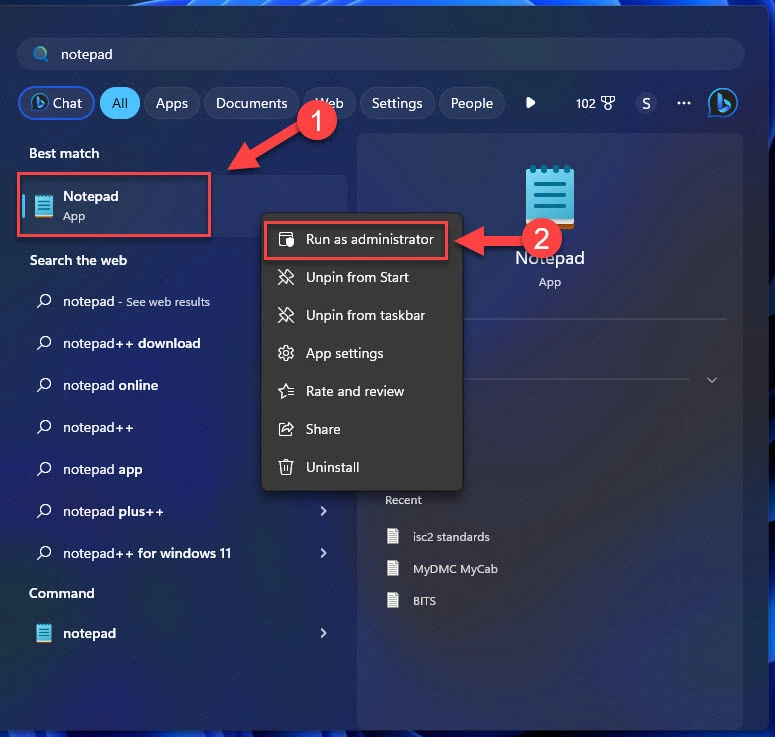
- Вставьте следующий текст:
@ECHO OFF ECHO Delete Folder: %CD%? PAUSE SET FOLDER=%CD% CD / DEL /F/Q/S "%FOLDER%" > NUL RMDIR /Q/S "%FOLDER%" EXIT
- Нажмите кнопку Файл, а затем «Сохранить как».

- Перейдите по следующему пути для сохранения файла:
C:\Windows
- Установите для параметра «Сохранить как тип» значение «Все файлы».»
- Введите имя файла, за которым следует «.bat».
*Примечание: *Запомните полное имя файла, так как оно понадобится позже. - Нажмите Сохранить.

- Нажмите Win + R, чтобы открыть окно Run Command.
- введите «regedit» и нажмите Enter.

- Перейдите по следующему пути из левой панели:
Computer\HKEY_CLASSES_ROOT\Directory\shell\
- Щелкните правой кнопкой мыши на клавише Shell, разверните New и нажмите Key.
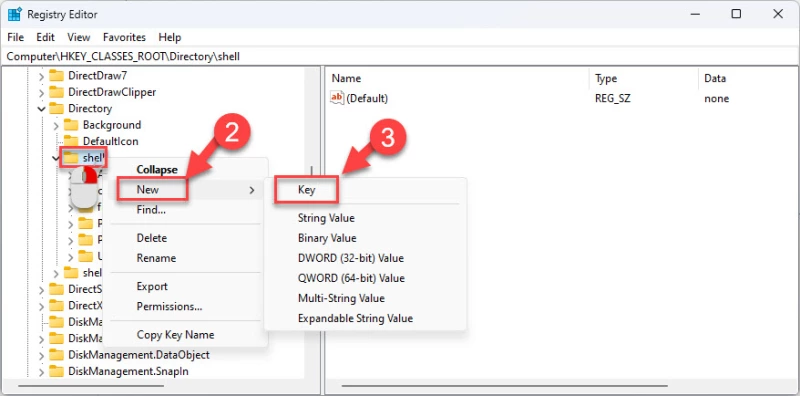
- Назовите ключ «Fast Delete».
- Щелкните правой кнопкой мыши на ключе «Fast Delete», разверните New и снова щелкните Key. На этот раз назовите ключ «команда».
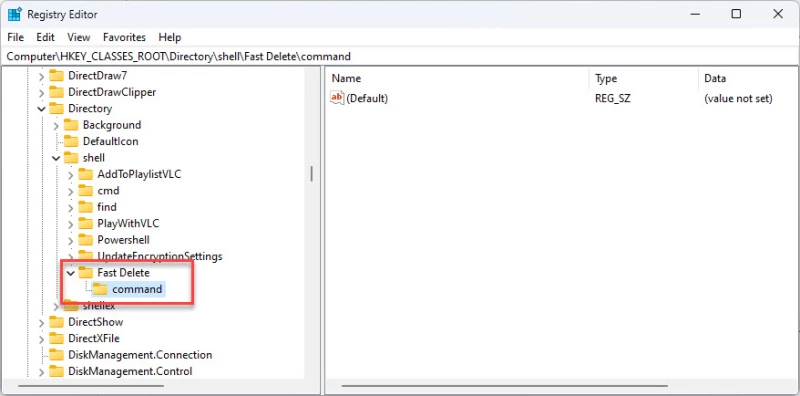
- Дважды щелкните на строковом значении «По умолчанию» в ключе команда, а затем вставьте в поле Значение_данных следующее значение, заменив имя пакетного файла на то, которое было задано в шаге 6.
cmd /c "cd %1 && [BatchFileName].bat"
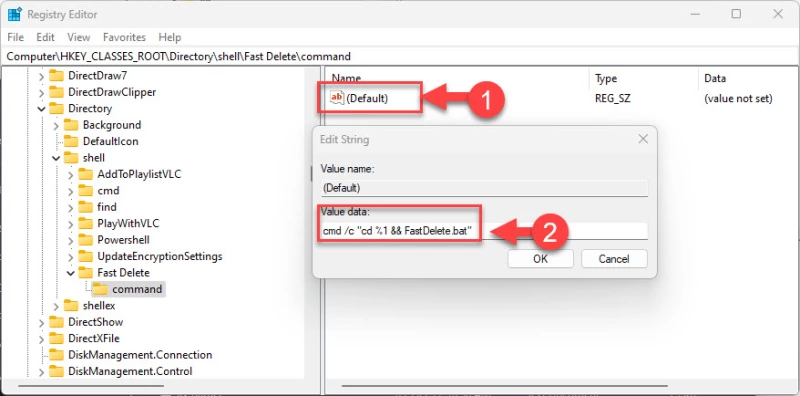
- Нажмите Ok и перезагрузите компьютер.
Теперь при щелчке правой кнопкой мыши на большой папке вы увидите опцию «Быстрое удаление», которая позволит быстро удалить папку навсегда.

Заключение
Не тратьте свое время и ресурсы системы на удаление элементов значительного размера. Вместо этого воспользуйтесь одним из двух описанных в этой статье способов быстрого удаления больших файлов и папок.

Парашютист со стажем. Много читаю и слушаю подкасты. Люблю посиделки у костра, песни под гитару и приближающиеся дедлайны. Люблю путешествовать.
Вдохновлен www.itechtics.com
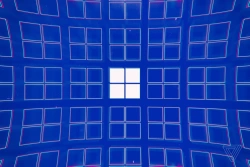
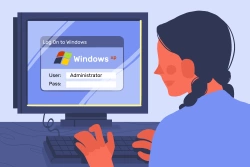
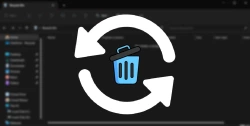


Комментарии (0)